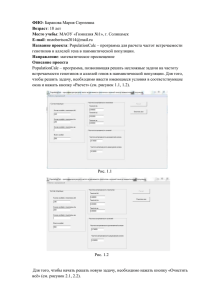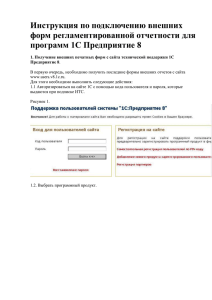Инструкция ГАСУ
реклама
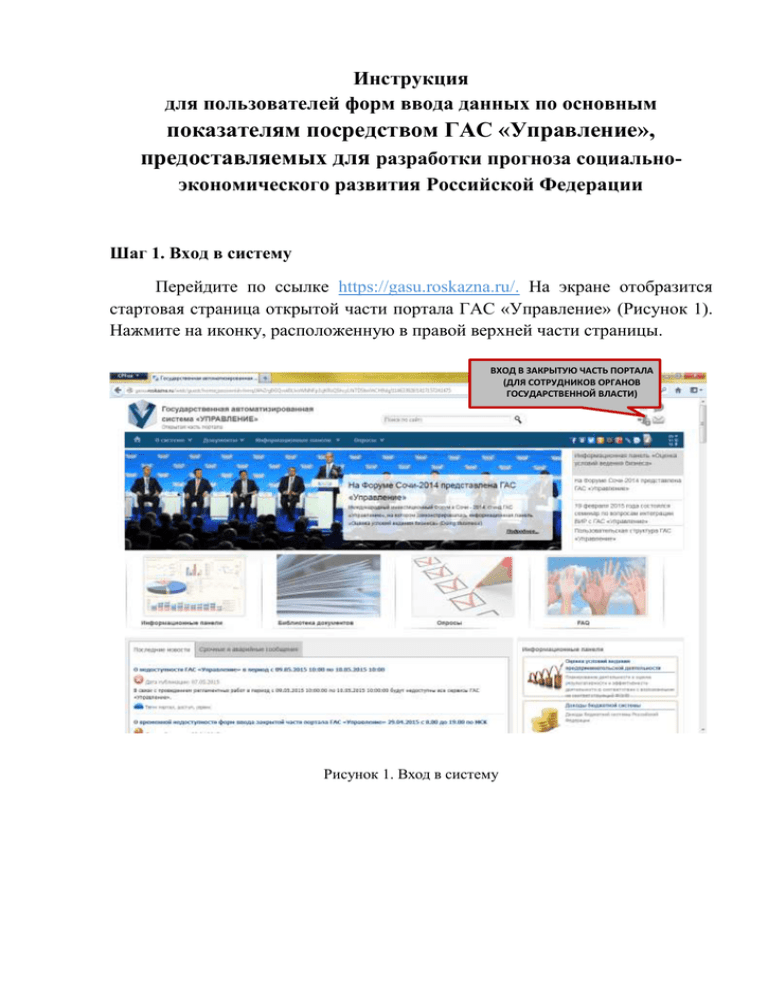
Инструкция для пользователей форм ввода данных по основным показателям посредством ГАС «Управление», предоставляемых для разработки прогноза социальноэкономического развития Российской Федерации Шаг 1. Вход в систему Перейдите по ссылке https://gasu.roskazna.ru/. На экране отобразится стартовая страница открытой части портала ГАС «Управление» (Рисунок 1). Нажмите на иконку, расположенную в правой верхней части страницы. ВХОД В ЗАКРЫТУЮ ЧАСТЬ ПОРТАЛА (ДЛЯ СОТРУДНИКОВ ОРГАНОВ ГОСУДАРСТВЕННОЙ ВЛАСТИ) Рисунок 1. Вход в систему Шаг 2. Вход в закрытую часть портала ГАС «Управление» В появившемся окне выберите нужный способ авторизации: по паролю и логину (телефон, E-mail, СНИЛС); по USB-ключу; через криптопровайдер/УЭК (Рисунок 2). Рисунок 2. Вход в закрытую часть портала ГАС «Управление» Шаг 3. Вход в модуль форм ввода данных На рабочем столе ГАС «Управление» необходимо перейти к модулю форм ввода данных (Рисунок 3). В Системе имеется возможность перейти к формам ввода следующими способами: • из меню Информационные сервисы в панели управления; • из области навигации по информационным сервисам. Рисунок 3. Вход в модуль форм ввода данных Шаг 4. Выбор форм ввода для РОИВ В модуле форм ввода данных необходимо выбрать формы ввода для региональных органов исполнительной власти (Рисунок 4). Рисунок 4. Вход в модуль форм ввода данных для РОИВ Шаг 5. Выбор формы ввода по основным показателям формы 2П В правой части страницы выбрать группу форм ввода «Основные показатели, предоставляемые для разработки прогноза социальноэкономического развития Российской Федерации» (Рисунок 5). В левой части страницы представлены формы ввода для субъектов РФ и моногородов по разделам. Рисунок 5. Выбор формы ввода по основным показателям 2П Шаг 6. Выбор параметров в формах ввода При переходе в одну из форм ввода откроется страница ввода данных. В управляющих параметрах форм ввода нужно выбрать период и варианты прогноза. Для применения выбранных параметров формы ввода необходимо нажать кнопку «Обновить» (Рисунок 6). Рисунок 6. Выбор параметров форм ввода Шаг 7. Ввод данных в формах ввода по основным показателям формы 2П Для ввода данных нужно встать на ячейку, щелкнув по ней два раза, а затем ввести или изменить введенное в эту ячейку значение. Для завершения ввода нужно нажать кнопку «Enter» на клавиатуре или перейти в другую ячейку. Для сохранения введенных значений необходимо нажать на кнопку «Сохранить». После этого пользователю будет предложено выбрать сертификат подписи из перечня доступных на данном устройстве (компьютере). Подписывать данные можно только сертификатом пользователя, который в этот момент авторизован в ГАС «Управление». Для подтверждения выбора сертификата пользователя необходимо нажать кнопку «Ок» (Рисунок 7). Рисунок 7. Окно выбора сертификата электронной подписи пользователя Далее может потребоваться ввести пин-код сертификата и нажать «Ок». При успешной загрузке должно появиться уведомление о том, что данные сохранены. При возникновении каких-либо ошибок при сохранении данных рекомендуется сначала проверить наличие решения соответствующей проблемы в разделе FAQ (часто задаваемые вопросы) открытой части портала ГАС «Управление» (http://gasu.roskazna.ru/faq). Если не удается самостоятельно решить проблему, рекомендуется обратиться в службу технической поддержки ГАС «Управление» по контактам, указанным в верхней части страницы портала (Рисунок 8). Рисунок 8. Контакты службы поддержки ГАС «Управление»